文/圖:蔡孟翰老師
本文轉載自聯成電腦技術論壇,歡迎點選此連結,前往駐站專欄與講師互動。
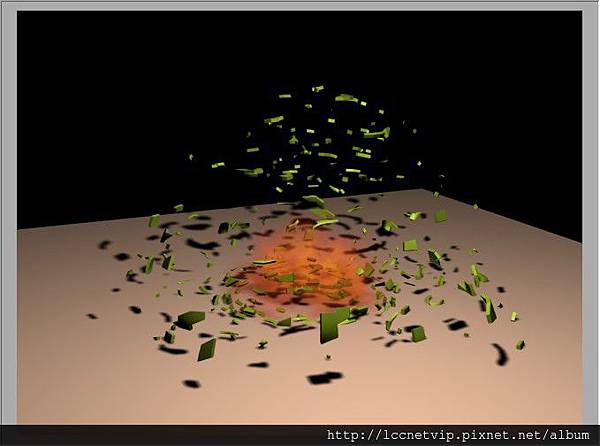
聯成電腦孟翰老師專欄:利用Particle system製作爆破動畫。
續上一單元,爆破動畫加入煙及煙塵,並加入光影。
1.加入大氣效果的顯現範圍。右側Creat面版中,選取Help圖示,下拉選單中,選取Atmospheric Apparatus大氣效果顯現,並選取sphereGizmo球形代理。

下方,勾起Hemisphere 這樣就可以畫出半球的範圍。
2.到編輯修改面板中,設定半徑為20cm,下方seed亂數 可以隨意輸入,或是按下New Seed來取得新的亂數,這樣可以增加差異性的。

下方-Atmospheres &Effects捲簾中,按下Add新增Fire Effect。

3.選取Fire Effect後,接著按下Setup按鈕,來設定火的細節。

首先,設定火的形態,Fireball火球,這樣的火,周邊的火舌向外,有點毛邊。

Tendril這類,毛邊會有捲曲的形態。另下方的Flame Size決定火片大小,Flame Detail決定結節,Density決定濃密度,Sample決定彩樣的範圍。可以多方設定,看效果如何。
4.設定爆破時間:
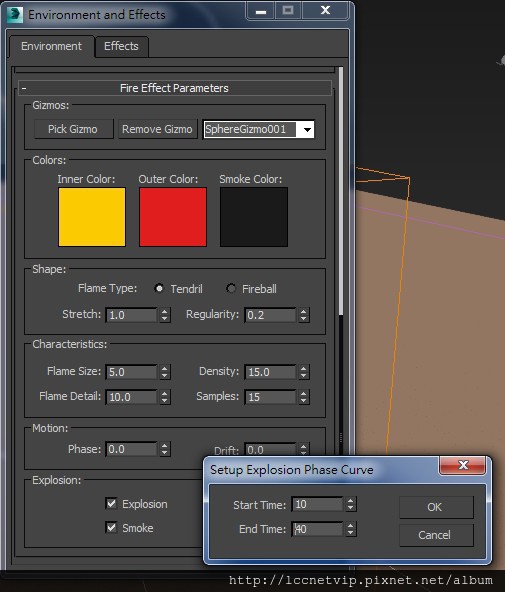
下方Explosion欄中,勾選Explosion爆炸,右方Setup中,設定爆破時間從10影格開始,40影格結束。
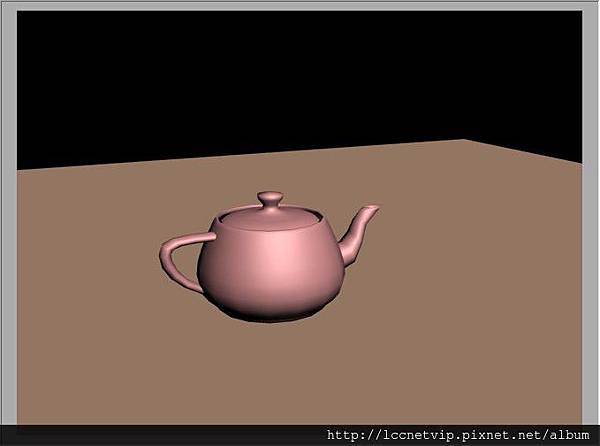
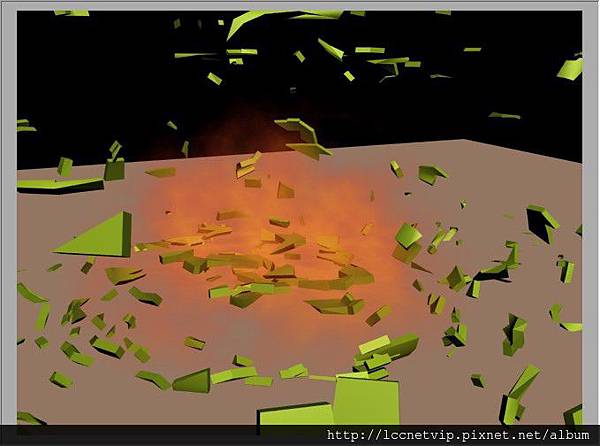

此時,由於未加入光影,所以,還缺一些真實感。
5.加入標準燈光omni泛光燈,並勾將光影shadow欄 勾選on, 啟動光影計算。

-Shadow Parameters光影屬性捲簾中,勾選Atmosphere Shadows, 這樣就開啟煙塵的光影計算了。另外,下方 Opacity改為50,讓影子的濃密度減半。這樣就會有半透明的影子,如果想讓色溢減少,也可以調整Color Amount這欄位。
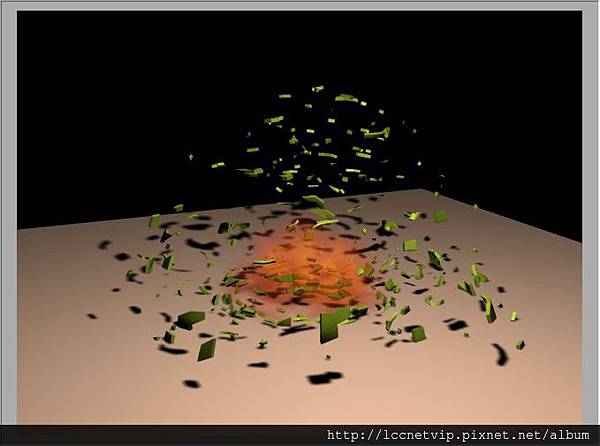

6.最後,Renderig> Render Setup 設定動畫輸出。

勾選Active Time Segment, 這樣將會渲染所有影格,當然,也可以勾選Range來設定需求的影格範圍。
下方,Render Output欄位中,設定輸出檔名及類型,這邊可以選取Avi,渲染動畫檔,若想在After Effect後置的話,那渲染為Tga檔,這樣方便後制了。
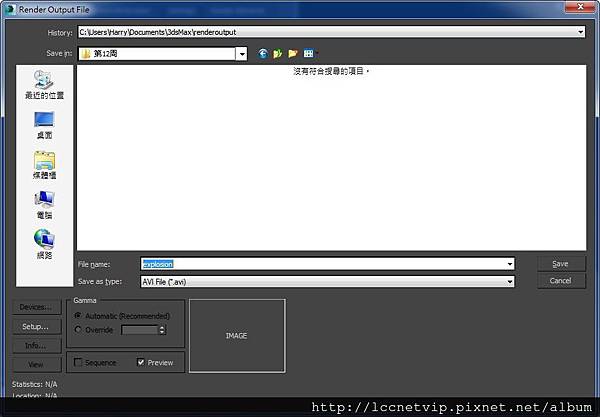

設定完壓縮格式,就可以按下Render來渲染動了,這個方面,可能需要一點時間,請耐心等候。
延伸閱讀
聯成電腦孟翰老師專欄:3Ds Max-2014 Perspective Match讓模型無縫接合到實景中!






 留言列表
留言列表